Rumah >Tutorial sistem >Siri Windows >Menangani masalah skrin hitam dan bar tugas tidak responsif dalam Windows 10
Menangani masalah skrin hitam dan bar tugas tidak responsif dalam Windows 10
- WBOYWBOYWBOYWBOYWBOYWBOYWBOYWBOYWBOYWBOYWBOYWBOYWBke hadapan
- 2023-12-28 16:45:511710semak imbas
Apabila kami memasang sistem pengendalian win10, jika sesetengah rakan kami menghadapi skrin hitam dan bar tugas tidak responsif semasa menggunakan sistem, saya fikir kami boleh cuba menyemak sama ada ia adalah masalah dengan perkakasan atau perisian komputer kami. Jika ia adalah perkakasan, anda boleh cuba membersihkan habuk pada casis, dan jika ia adalah perisian, anda boleh mengemas kini pemandu, dsb. Mari kita lihat bagaimana editor melakukannya untuk langkah tertentu~
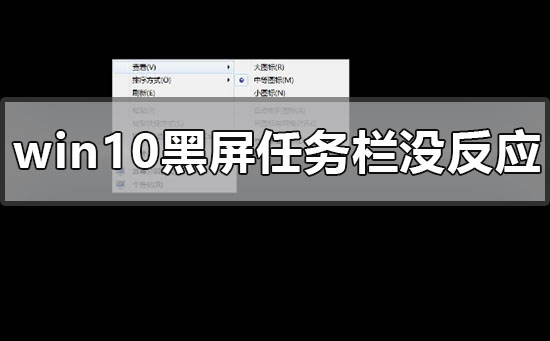
Apa yang perlu dilakukan jika bar tugas dengan skrin hitam dalam Windows 10 tidak bertindak balas
Kaedah 1:
1 Jika tetikus mengklik pada sistem bar tugas, tetikus akan muncul untuk membulat dan menunggu , selepas beberapa ketika seluruh desktop akan menunjukkan skrin hitam,
tetingkap masih berjalan seperti biasa, dan bola pecutan di sebelah juga boleh digunakan, menunjukkan bahawa mesin itu hanya. animasi yang digantung.
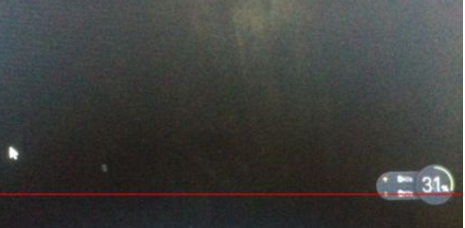
2. Cuba mulakan semula atau log keluar pengguna Ia akan menjadi perkara biasa apabila log masuk, tetapi beberapa fenomena akan berlaku selepas beberapa ketika. . Masukkan pengurus tugasan Gerakkan tetikus ke atas dan ke bawah dalam pilihan proses, klik kanan pada pengurus sumber,
pilih Mulakan Semula Pengurus Sumber, ini untuk menguruskan bar tugasan di bawah, tetapi selepas mulakan semula selesai, skrin masih hitam; 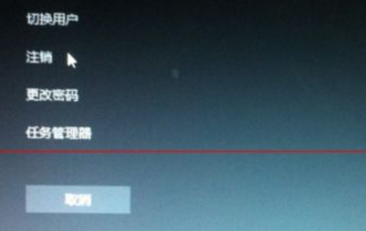
Tetapi walaupun berubah. pengguna menyelesaikan masalah, ia adalah sangat menyusahkan untuk menjalankan pelbagai aplikasi. Ia mungkin berkaitan dengan pemperibadian ;
5 Selepas pengguna log masuk, dia masih perlu memikirkan cara untuk menanganinya konfigurasi diperibadikan. Padamkan semua aplikasi dengan ikon tersembunyi dalam bar tugas, dan hanya simpan aplikasi Windows sendiri;
7 " submenu, pilih Sesuaikan di sebelah kanan, masukkan menu timbul,
pilih Pemberitahuan dan Operasi di sebelah kiri, dan pilih "Dalam Tugasan" di sebelah kanan "Ikon yang manakah dipaparkan dalam bar?";
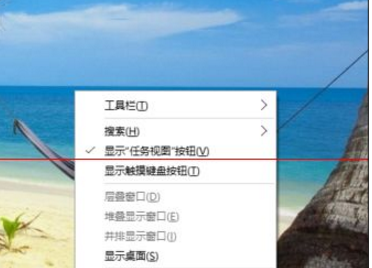
8. Selepas masuk, anda boleh melihat semua aplikasi yang dipasang, dan kemudian
tarik semua program rasmi bukan Microsoft ke kanan dan letakkan dalam keadaan terbuka Ikon aplikasi ini dipaparkan pada skrin Selepas konfigurasi selesai, anda boleh terus keluar.
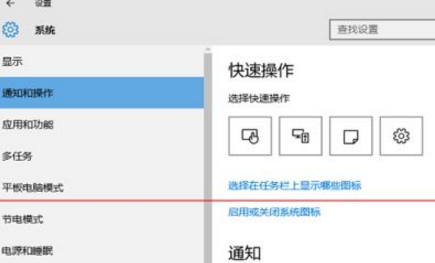
Atas ialah kandungan terperinci Menangani masalah skrin hitam dan bar tugas tidak responsif dalam Windows 10. Untuk maklumat lanjut, sila ikut artikel berkaitan lain di laman web China PHP!

